欢迎您访问我爱IT技术网,今天小编为你分享的电脑教程是:Win 7 一键激活,在平时使用电脑中总免不了某些软件的激活、甚至备份等,比如:辛辛苦苦写的程序没做好备份丢失了,那是很难受的事儿。本文针对这些诸多问题,由我爱IT技术网电脑教程小编,精心整理并收集网络上这些有用的知识分享给大家,注意知识来源于互联网,是有用的知识收集整理,如果你觉得有侵犯你的权利的,请你及时联系本站的相关负责人,我们会在第一时间为你处理,谢谢你的配合!
Win 7 一键激活
windows 7系统是一个NT6.1内核,比起5.0内核的XP无论在性能还是外观上都有了质的飞跃,如果系统未激活,将会导致每2个小时桌面背景变成黑色,而且右下角也会出现水印提示,甚至烦人,这里介绍下网上的工具的激活技巧。
前期准备工作(包括相关工具或所使用的原料等)
windows 7系统(各个版本皆可)
Activator 工具(参考资料附下载)
第一步 卸载原有密钥
请注意这一步其实是非常重要的,很多一键激活工具都是能够正常使用的,但是因为没有执行这一步操作导致原有证书依然存在,无法进行激活。具体操作如下:
打开开始菜单→所有程序→附件→右键单击 命令提示符,选择使用管理员权限运行。这时候将会打开命令提示符,且命令提示符的权限是系统管理员的。
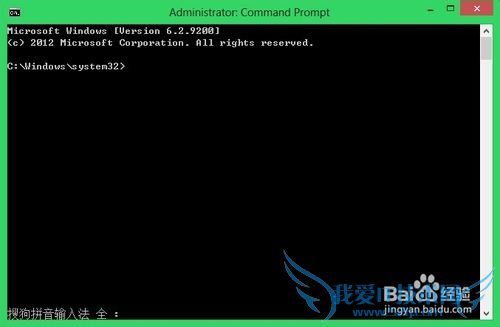
在命令提示符里面输入
slmgr.vbs /upk
这个命令能够卸载掉密钥,如果卸载成功的话,你会看到卸载成功的提示。
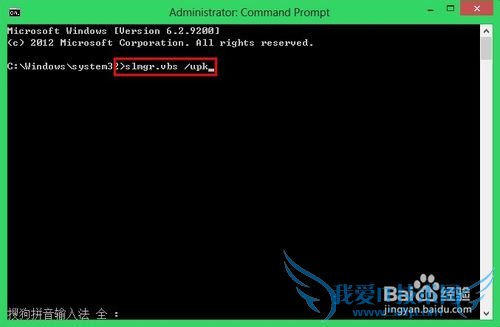
检查是否有隐藏分区
激活工具之所以能够激活,是因为激活工具需要将对应的证书写到引导分区。win 7如果是在全新的硬盘上安装,将会创建一个100M左右的引导分区,这个分区默认是没有卷标的,因此程序无法访问,我们需要给这个分区添加卷标。
在 计算机 上单击右键→管理 → 磁盘管理,这时候请查看您的磁盘情况,是否有一个100M的分区,如果有的话,就为它添加一个卷标,如果没有的话可以直接跳到第三模块,直接使用工具进行激活。下面是为100M分区添加卷标的操作。
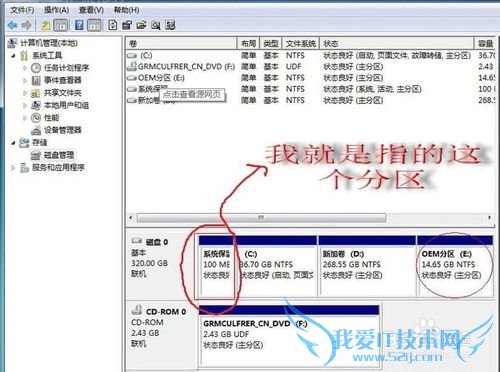
在 100M 的分区上面单击右键→更改磁盘卷标,这时候将会打开 卷标管理器,这里可以看到默认情况下是没有卷标内容的,因此程序无法直接访问,现在点击添加按钮。
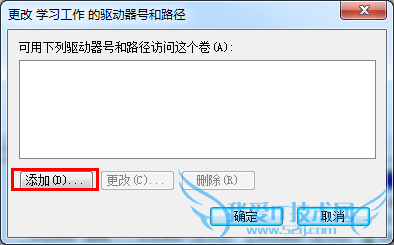
这时候弹出 卷标 添加修改对话框,选择 第一个添加卷标,然后后面任意选择一个盘符即可,操作完成后点击确定。
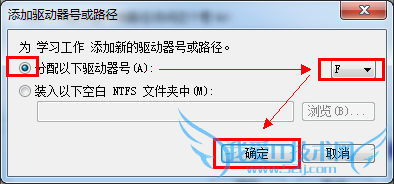
这时候我们的100M分区就有了卷标,可以进行大步骤三,下载激活工具进行激活了。

工具进行一键激活
下载完成后放到任意磁盘位置,默认情况下该程序的图标如下所示,叫做
WIN 7 Activation.exe
这是1.7版本的工具,应该是最新的工具。
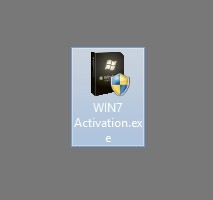
注意使用管理员权限运行该程序,运行前请退出安全防护程序(安全卫士+杀毒软件都退出),然后点击运行。
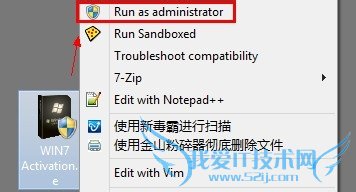
主界面如图所示,只要简单的一键单击 激活 ,然后等待半分钟左右即可看到重启提示,重启后即可完成激活。请耐心等待下,根据机器情况不同,激活需要20秒到3分钟不等。中间可能出现假死现象,请勿结束进程。
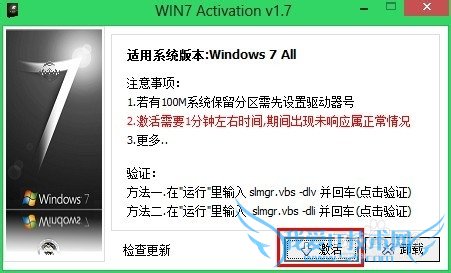
善后工作
这时候系统会提示已经激活,可以通过以下方式查看。
①在 计算机 上单击右键→属性,最下方会显示激活的情况。
②在运行中输入 slmgr.vbs /xpr 即可显示过期时间,应该是永久激活不过期。
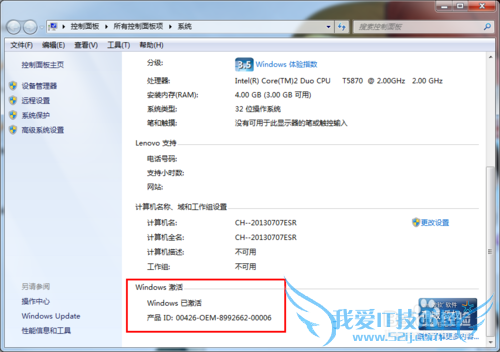
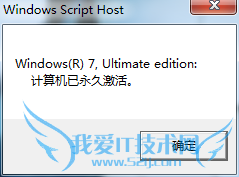
当时我们为100M的分区添加了卷标,那么在 计算机(我的电脑)里面就会多出一个分区,而且是100M大小的,太碍眼了,我们可以再把卷标去掉,操作如 大步骤2 中的操作,只要点击 删除 即可。
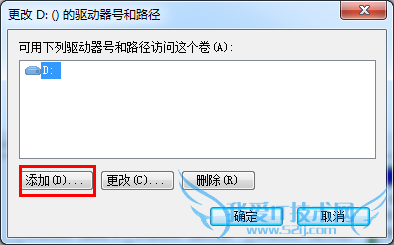
至此,工作完成,您可以正常使用系统中的自动升级 (控制面板→Update)的功能,而且计算机系统完全正常使用了,不会出现黑屏等问题了。
注意事项
激活是要退出防护程序(卫士,杀毒软件等),否则可能被阻止导致失败
请使用管理员权限运行激活工具,而且过程中有类似假死现象,请耐心等待一两分钟
请尽量先执行大步骤1和大步骤2的操作,大部分情况下直接运行激活程序就能成功,但是执行了1、2操作后激活成功率几乎百分百,还未遇到无法激活的情况,如果有这种情况请留言。
本文仅供参考,如果您需解决具体问题(尤其法律、医学等领域),建议您详细咨询相关领域专业人士。作者声明:本文系本人依照真实经历原创,未经许可,谢绝转载。以上就是关于Win 7 一键激活的分享,如果你有更好的经验或者补充,请在下面评论框中发表你的答案。
- 评论列表(网友评论仅供网友表达个人看法,并不表明本站同意其观点或证实其描述)
-
